Numbers
A Numbers felhasználói útmutatója iPadhez
- Üdvözöljük
- Újdonságok
-
- A Numbers kezdeti lépései
- Képek, diagramok és más objektumok bemutatása
- Munkafüzet létrehozása
- Munkafüzetek megnyitása
- Véletlen szerkesztés megakadályozása
- Sablonok testreszabása
- Munkalapok használata
- Módosítások visszavonása vagy ismétlése
- A munkafüzet mentése
- Munkafüzet megkeresése
- Munkafüzet törlése
- Munkafüzet nyomtatása
- Munkalap hátterének módosítása
- Szöveg és objektumok másolása appok között
- Az eszközsor testreszabása
- Az érintőképernyővel kapcsolatos alapismeretek
- Az Apple Pencil használata a Numbersszel
-
- Munkafüzet küldése
- Az együttműködés bemutatása
- Mások meghívása együttműködésre
- Közös munka egy megosztott munkafüzeten
- Tevékenység megtekintése egy megosztott munkafüzetben
- Megosztott munkafüzet beállításainak módosítása
- Munkafüzet megosztásának megszüntetése
- Megosztott mappák és együttműködés
- Együttműködés a Box szolgáltatás segítségével
- Copyright
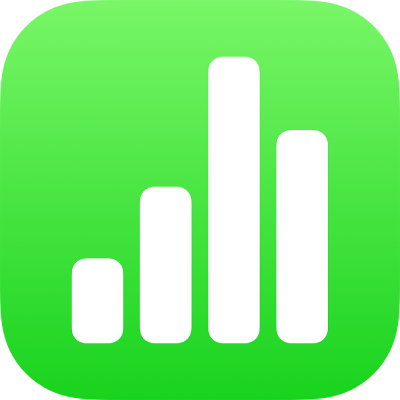
Törtek automatikus formázása az iPad Numbers appjában
Beállíthatja, hogy a Numbers automatikusan formázza a törteket gépelés közben. Ez a beállítás nem érvényes a táblázatcellákban vagy megjegyzésekben lévő törtekre.
Nyissa meg a Numbers appot
 az iPaden.
az iPaden.Nyisson meg egy munkafüzetet, koppintson a
 gombra, koppintson a Beállítások elemre, majd az Automatikus javítás lehetőségre.
gombra, koppintson a Beállítások elemre, majd az Automatikus javítás lehetőségre.Kapcsolja be a Törtek automatikus formázása funkciót, majd koppintson a vezérlőkön kívülre.
Írjon be egy törtet (pl. 1/2), majd koppintson a szóközbillentyűre és folytassa a gépelést, vagy koppintson a Return billentyűre.
Ez a beállítás a későbbiekben begépelni kívánt szövegekre vonatkozik, és a korábban begépelt törteket nem módosítja.
Köszönjük a visszajelzést!